كيفية إصلاح Ghost Touch على iPhone 11
منوعات / / April 04, 2023
هل سبق لك أن وجدت نفسك تستخدم جهاز iPhone الخاص بك أو تشاهد مقاطع فيديو عليه عندما يبدأ فجأة في التصرف من تلقاء نفسه؟ حسنًا ، يحدث هذا فقط من حين لآخر ، ولكنه عادةً ما يصل إلى النقطة التي يتعين عليك فيها التعامل مع هذه المشكلة مع جهاز iPhone الخاص بك باستمرار ، ويبدأ هاتفك في التصرف بشكل غريب. كثير من الناس يواجهون خطأ iPhone ghost touch. على الرغم من أنه لا يُنصح بذلك ، إلا أن بعض الأشخاص يتم استبدال شاشاتهم على الفور. لإصلاح مشكلة Ghost touch على جهاز iPhone الخاص بك ، سنزودك بدليل تفصيلي حول كيفية إصلاح ghost touch على iPhone 11 وكيفية إصلاح ghost touch على iPhone XS في هذه المقالة.

جدول المحتويات
- كيفية إصلاح Ghost Touch على iPhone 11
- ما هي لمسة الشبح؟
- كيف يؤثر Ghost Touch على iPhone؟
- كيفية إصلاح Ghost Touch على iPhone 11؟
كيفية إصلاح Ghost Touch على iPhone 11
لمعرفة كيفية إصلاح ghost touch على iPhone 11 ، نحتاج أولاً إلى فهم ما هو iPhone ghost touch وكيف يؤثر على iPhone. استمر في القراءة للحصول على فهم شامل لها.
ما هي لمسة الشبح؟
لا يدرك العديد من المستخدمين معنى عبارة ghost touch لأنه لا يتم استخدامها بشكل متكرر. لمسة الشبح هو المصطلح المستخدم لوصف
الإجراءات المستقلة التي يمكن لجهاز iPhone الخاص بك تنفيذها. تخيل شبحًا يتلاعب بجهاز iPhone الخاص بك ويقوم بمهام دون مساعدتك. يمكن أن تتغير أشياء عديدة عندما يلمسها شبح. يعرف العديد من المستخدمين الذين واجهوا هذه المشكلة المهام العديدة التي أكملها ghost touch على أجهزتهم.كيف يؤثر Ghost Touch على iPhone؟
نظرًا لأن ghost touch لا يفعل شيئًا أكثر من لمس جهاز iPhone الخاص بك ، فقد تتساءل كيف يمكن أن يضر بجهازك. ال تعتمد الوظائف الكاملة لجهاز iPhone الخاص بك فقط على اللمسات، كما تعلمون بالفعل. يقوم جهازك بما لمسته ليفعله عندما تلمس شيئًا ما عليه. يتم التحكم في جميع الوظائف الموجودة على جهازك من خلاله.
يمكن أن تقوم اللمسة الخفية بأي إجراء يمكنك القيام به كمستخدم على جهاز iPhone الخاص بك. يمكن قم بتشغيل التطبيقات وإرسال الرسائل إلى جهات الاتصال وإجراء مكالمات iPhone وتغيير الإعدادات وإجراء عمليات أخرى. إذا كان بإمكانه الوصول إلى تطبيق الإعدادات ثم خيار إعادة التعيين ، فيمكنه أيضًا تهيئة جهازك واستعادته إلى إعدادات المصنع الخاصة به.
كيفية إصلاح Ghost Touch على iPhone 11؟
إذا كانت مشكلة اللمس الشبحي بجهازك أمرًا تواجهه كثيرًا ، فقد ترغب في البحث عن دليل حول كيفية إصلاح لمسة الأشباح على iPhone 11. إذا لم تفعل ذلك ، فقد يبدأ iPhone في تنفيذ مهام لم تكن تريدها ، مثل إرسال رسائل البريد الإلكتروني إلى جهات الاتصال الخاصة بك مع عدم وجود محتوى في الجسم. بالإضافة إلى ذلك ، يمكن أن تسوء الأمور إذا لم تكن حريصًا وترك جهاز iPhone الخاص بك يعمل من تلقاء نفسه.
اتبع الطرق أدناه حول كيفية إصلاح لمسة Ghost touch على iPhone XS و 11.
الطريقة الأولى: تنظيف الشاشة
إستخدم قطعة قماش ناعمة وخالية من النسالة لإزالة الأوساخ والغبار والحطام. قد يتسبب شيء ما على شاشتك في أن يكتشف iPhone الخاص بك اللمسات الوهمية. الخيار الأفضل هو قطعة قماش من الألياف الدقيقة ، والتي يمكنك استخدامها لتنظيف زوج من النظارات. استخدم قميصًا قطنيًا ناعمًا بدلاً من قطعة قماش من الألياف الدقيقة إذا لم يكن لديك واحدة. استخدم قطعة القماش لمسح الشاشة حتى لا يظهر أي شيء برفق.
1. أطفأ لك ايفون لمنعه من فتح التطبيقات عن طريق الخطأ أو إرسال الرسائل.
2 ثم بخفة بلل القماش بالماء المقطر و يمسح برفقالشاشة لإزالة المواد اللاصقة أو المتسخة.
اقرأ أيضا: كيفية تنظيف منفذ شحن iPhone بالكحول
الطريقة 2: افصل الشاحن والملحقات الخاصة بالطرف الثالث
افصل الملحق إذا كنت تستخدم ملف شاحن ايفون أو ملحق آخر لا توافق عليه Apple لمعرفة ما إذا كانت المشكلة قائمة. عند الاتصال بمنفذ Lightning الخاص بك ، يمكن أن تؤدي كبلات الشحن الخارجية ومحولات مقبس سماعة الرأس وحالات شحن البطارية وغيرها من الملحقات إلى حركات شاشة غريبة. إذا واجهت لمسة خفية فقط عند توصيل أحد الملحقات ، فمن المرجح أن اللوم يقع على الملحق.
إذا وجدت ملف مشكلة في الشحن كابل ، قد ترغب أيضًا في تجربة استخدام ملف منفذ أو جهاز مختلف لتوصيل الشاحن، مثل جهاز الكمبيوتر الخاص بك ، بدلاً من مقبس الحائط. من خلال توصيل منافذ الحائط التي بها مشكلات وأسلاك التمديد وشرائط الطاقة بهذا ، يمكنك استبعاد أي مشكلات في التأريض.
الطريقة الثالثة: إزالة أو استبدال واقي الشاشة
على الرغم من استخدام واقيات الشاشة لحماية الشاشات ، إلا أنها تؤدي أحيانًا إلى حدوث مشكلات في الشاشة التي تعمل باللمس. يحدث هذا عندما يكون ملف واقي الشاشة خارج المحاذاة أو عندما يكون هناك حطام أو شعر أو غبار أو فقاعة هواء بين واقي الزجاج المقسى والشاشة. استبدل واقي الشاشة الخاص بك بمجرد ملاحظة وجود صدع فيه لأن تشققات واقي الشاشة يمكن أن تؤدي أيضًا إلى حدوث مشكلات.
1. رفع واقي الشاشة مع شريط لاصق أو بطاقة ائتمان أو أصابعك.
ملحوظة: لفك المادة اللاصقة ، ضعه حرارة منخفضة الى واقي الشاشة قبل محاولة إزالته.
2. لوضع على واقي شاشة جديد، نظف ال شاشة بدقة ووضع حامية بعناية وبشكل صحيح.
الطريقة الرابعة: استخدام حافظة iPhone مختلفة
يمكن أن يتم محاذاة أو شكل حافظة iPhone الخاصة بك في بعض الأحيان تؤثر على حساسية الشاشة. ومع ذلك ، يبذل المصنعون قصارى جهدهم لتصميم الحالات التي تناسب جميع طرازات iPhone بشكل صحيح. ومع ذلك ، قد تتسبب حالة غير متوافقة لجهاز iPhone الخاص بك في اللمس التلقائي للأجزاء ، وخاصة الزوايا ، مما قد يتسبب في قيام جهاز iPhone الخاص بك بتنفيذ إجراءات. والأفضل من ذلك ، ستكون قادرًا على تأكيد أن حالتك على اتصال بشاشة جهازك عندما تقوم بفحصها بنفسك.
أفضل مسار للعمل هو قم بتغيير حالتك إلى حالة جديدة ومتوافقة ومتفوقة. سيساعدك في حل مشكلة iPhone 11 ghost touch ، ويجب أن يعمل هاتفك بشكل طبيعي. يمكنك قراءة دليلنا على ما هو الفرق بين OtterBox Symmetry Vs Commuter؟ للتعرف على حالتي الحماية المشهورتين لجهاز iPhone.

الطريقة الخامسة: إغلاق تطبيقات الخلفية
هناك احتمال أن يتم إلقاء اللوم على برامج الخلفية في مشكلة iPhone 11 ghost touch. ربما انحرفوا ، ربما نتيجة لخطأ أو خلل. من خلال إجبارهم على الإغلاق ، يمكنك حل المشكلة. اتبع الخطوات أدناه لإغلاق تطبيقات الخلفية لكيفية إصلاح خطأ Ghost touch على iPhone 11:
التزم بالخطوات الواردة أدناه لفرض إغلاق التطبيقات على جهاز iPhone الخاص بك:
- على iPhone X أو أحدث طراز من iPhone: اسحب لأعلى من ملف قاع وتوقف عند وسطمن شاشتك لمشاهدة جميع التطبيقات التي استخدمتها مؤخرًا.
- على iPhone 8 أو طراز سابق من iPhone: انقر نقرًا مزدوجًا فوق ملف زر الصفحة الرئيسة لمشاهدة التطبيقات التي استخدمتها مؤخرًا.
اسحبها للخروج من هذا القسم لإغلاقها من العمل في الخلفية.
اقرأ أيضا: كيفية إصلاح يا Siri لا يعمل على iPhone
الطريقة 6: فرض إعادة تشغيل iPhone
إذا واجهت مشاكل مع شاشة iPhone خلل ، يمكنك دائمًا محاولة إعادة تشغيل هاتفك الذكي. تؤدي إعادة تشغيل أجهزتك إلى إصلاح أي مشاكل في شاشات الأشباح التي قد تكون سببتها التطبيقات ، تمامًا كما يحدث دائمًا مع أجهزتك. لإعادة تشغيل جهاز iPhone الخاص بك ، اتبع الإرشادات المذكورة في دليلنا على كيفية فرض إعادة تشغيل iPhone X..

الطريقة السابعة: تعديل إعدادات اللمس الخاصة بإمكانية الوصول
يمكن لعدد من إعدادات إمكانية الوصول تغيير استجابة شاشة iPhone للمس. ربما تكون قد غيرت مدة اللمس عن غير قصد ، أو قمت بتمكين "تسهيلات اللمس" ، أو تشغيل "اللمس المساعد" ، أو حتى تنشيط ميزة تسجل النقرات على الجزء الخلفي من هاتفك. إليك مكان البحث:
1. افتح ال إعدادات التطبيق على جهاز iPhone الخاص بك.

2. انقر على إمكانية الوصول.

3. ثم اضغط على يلمس.
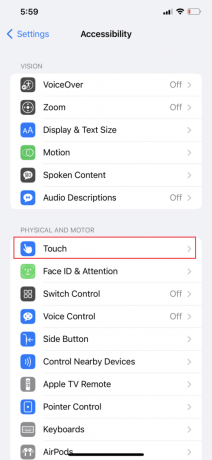
4. انقر على اتصال المساعدة و شغله التبديل ل اتصال المساعدة خيار.
ملحوظة: إذا تم تشغيل "تسهيلات اللمس" ، فقد يتجاهل جهاز iPhone الخاص بك النقرات المتكررة أو يطلب منك تثبيت الشاشة لفترة طويلة لتسجيل النقر. تبديل التبديل إلى عن من خلال النقر على "تسهيلات اللمس" لتعطيل هذه الميزة.
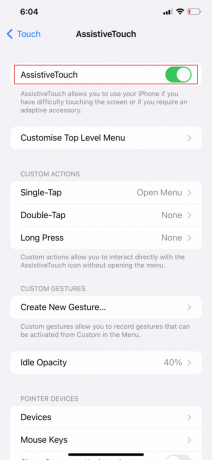
5. ارجع إلى يلمس القائمة ، اسحب لأسفل ، وانقر فوق رجوع الحنفية.
6. ثم اختر لا أحد ل انقر نقرًا مزدوجًا و الحنفية الثلاثية لتعطيله.
ملحوظة: لو رجوع الحنفية تم تمكينه ، سيتم تسجيل نقرات مزدوجة أو ثلاثية على الجزء الخلفي من جهاز iPhone الخاص بك كإجراءات يمكن تنفيذها ، مثل فتح التطبيقات أو ضبط مستوى الصوت أو الاتصال بـ Siri.
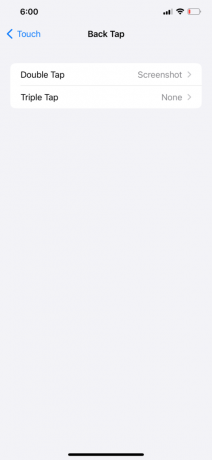
7. لتحديد ما إذا كانت مدة اللمس سريعة جدًا أو بطيئة ، انقر فوق اللمسة اللمسية.
ملحوظة: مدة اللمس تعني مقدار الوقت الذي يجب أن تمسك فيه إصبعك بالهاتف لتسجيل نقرة طويلة.
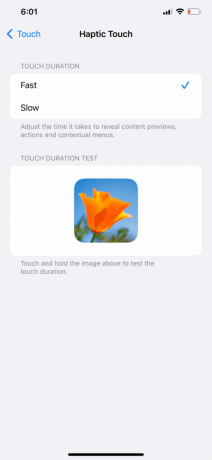
اقرأ أيضا: إصلاح مشكلة Ghost Touch على هاتف Android
الطريقة 8: تحديث التطبيقات المتأثرة
ربما لم يتم تحديث التطبيقات مؤخرًا إذا لم تكن المشكلة ناتجة عن خلل أو خطأ عشوائي. إذا كان الأمر كذلك ، فقد يكون من الصعب تحديد أي منهم يتحمل مسؤولية مشكلة اللمس الشبح على iPhone. اتبع الخطوات أدناه لتحديث جميع التطبيقات الخاصة بكيفية إصلاح خطأ ghost touch على iPhone 11:
1. قم بتشغيل Apple متجر التطبيقات التطبيق على جهاز iPhone الخاص بك.
2. اضغط على رمز الملف الشخصي من الزاوية اليمنى العليا.

3. لعرض كل تحديث متاح ، اسحب لأسفل وانقر فوق تحديث الجميع.

الطريقة 9: تحديث iOS
تُعد حقيقة تلقيك تحديثات منتظمة لنظام تشغيل جهازك من أفضل الأشياء المتعلقة بامتلاك iPhone. ينطبق هذا أيضًا على منتجات Apple الأخرى ، لكن iPhone يتلقى معظم التحديثات من جميع منتجات Apple. تريد Apple معالجة أكبر عدد ممكن من المشكلات على أجهزتها ، ولهذا السبب تتلقى الكثير من التحديثات لنظام iOS. من المرجح أن يتم حل المشكلة التي كانت موجودة في إصدار سابق من iOS في تحديث أحدث ، وما إلى ذلك.
اتبع الخطوات أدناه إلى قم بتحديث iPhone الخاص بك لمعرفة كيفية إصلاح خطأ Ghost touch على iPhone 11:
1. يفتح إعدادات على جهاز iPhone الخاص بك.
2. بعد ذلك ، اضغط على عام من القائمة.

3. اضغط على تحديث النظام خيار.

4. ثم اضغط على التنزيل والتثبيت.
ملحوظة: إذا تلقيت رسالة تطالبك بإزالة التطبيقات مؤقتًا حتى يتمكن iOS من التحديث ، فاختر يكمل أو يلغي.

5 أ. اضغط على ثَبَّتَ الخيار إذا كنت تريد أن يتم التحديث على الفور.
5 ب. بدلاً من ذلك ، سيتم تحديث جهاز iOS الخاص بك تلقائيًا بين عشية وضحاها إذا قمت بالنقر فوق تثبيت الليلة وقم بتوصيله قبل الذهاب للنوم.
ملحوظة: التحديد ذكرني لاحقا يمنحك خيار تثبيت البرنامج في وقت لاحق.
اقرأ أيضا: 8 طرق لإصلاح عدم عمل لوحة اللمس في الكمبيوتر المحمول
الطريقة العاشرة: إعادة تعيين جميع الإعدادات
ربما تعمل شاشتك لأنك عبثت بإعدادات جهازك وأجريت تجاوزات. يمكنك ببساطة تغيير الإعدادات مرة أخرى إذا كنت على علم بما قمت بتغييره. سيتعين عليك إعادة تعيين جميع إعداداتك إذا كنت لا تستطيع التذكر.
ملحوظة: تذكر أنه بمجرد القيام بذلك ، ستفقد جميع كلمات مرور Wi-Fi المحفوظة مسبقًا وإقران Bluetooth وإعدادات VPN.
1. قم بتشغيل ملف إعدادات برنامج.
2. انقر على عام.
3. انقر على نقل أو إعادة تعيين iPhone من أسفل الشاشة.
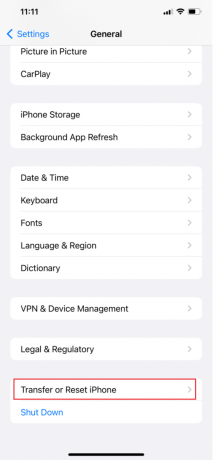
4. انقر على إعادة ضبط.
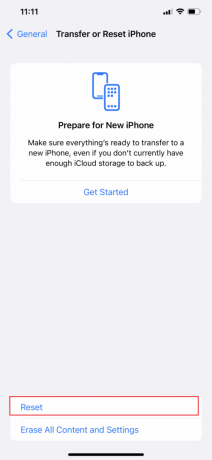
5. انقر على امسح كل الاعدادت.

الطريقة 11: إجراء إعادة ضبط المصنع
في بعض الحالات ، قد تكون المشكلة خطيرة للغاية بحيث لا يمكن حلها بمجرد إعادة ضبط إعدادات الجهاز. إذا كان هذا ينطبق عليك شخصيًا ، فقد ترغب في التفكير في إعادة ضبط جهازك. هناك فرق بين إعادة ضبط جهاز iPhone الخاص بك في المصنع وإعادة ضبط إعداداته ببساطة. أ إعادة ضبط المصنع يزيل جميع البيانات والإعدادات، وإلى حد كبير كل شيء آخر من جهازك. يمكنك اتخاذ الخطوات التالية لزيادة احتمالية حل مشكلة لمسة الأشباح. اقرأ دليلنا على كيفية إعادة ضبط المصنع لجهاز iPhone X. لمعرفة كيفية القيام بذلك.
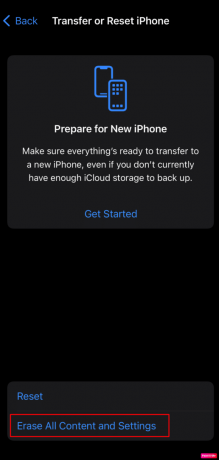
اقرأ أيضا: كيفية إصلاح iPhone XR عالق على شعار Apple
الطريقة 12: إصلاح المشكلات عبر وضع الاسترداد
يشبه وضع الاسترداد إعادة ضبط المصنع ، ولكنه أكثر شمولاً فقط. يمكنه البحث عن الأخطاء الإضافية التي قد تكون أصل مشكلة العرض وإصلاحها. ومع ذلك ، قد يكون قطع الاتصال في منتصف استعادة الاسترداد محفوفًا بالمخاطر حيث قد تواجه أخطاء مزعجة. سيتم مسح جميع معلوماتك الشخصية. قم بعمل نسخة احتياطية من ملفاتك أولاً.
اتبع الخطوات أدناه للدخول إلى وضع الاسترداد لمعرفة كيفية إصلاح خطأ Ghost touch على iPhone 11:
ملاحظة 1: هذه الطريقة سوف امسح جميع بيانات iPhone الخاصة بك. تأكد من عمل نسخة احتياطية لجميع بياناتك.
ملاحظة 2: تذكر ألا تقطع في المنتصف. إذا لم تنته عملية الاسترداد في غضون 15 دقيقة ، فسيتم إخراجك من وضع الاسترداد تلقائيًا.
1. أولاً ، افتح ملف اي تيونز التطبيق على جهاز الكمبيوتر أو الكمبيوتر المحمول.

2. اضغط وحرر بسرعة زر رفع الصوت على جهاز iPhone الخاص بك.
3. ثم ، اضغط على ملف زر خفض الصوت.
4. الآن ، اضغط مع الاستمرار على زر الطاقة حتى ال الاتصال بأيقونة الكمبيوتر المحمول (استعادة الشاشة) على iPhone.
ملحوظة: إذا كنت تستخدم iPhone مع ملف زر الصفحة الرئيسة، اضغط مع الاستمرار على خفض مستوى الصوت + زر الصفحة الرئيسية حتى ال الاتصال بأيقونة الكمبيوتر المحمول يبدو.

5. ثم ، انقر فوق يعيد الخيار من النافذة المنبثقة على iTunes ، كما هو موضح أدناه.
ملحوظة: بالنقر فوق هذا الخيار ، سيقوم iTunes بمسح جميع الإعدادات والمحتوى ، بما في ذلك رمز مرور iPhone الخاص بك.

6. انقر فوق استعادة وتحديث.

7. اضغط على أيقونة التنزيل لتنزيل البرنامج الثابت.
ملحوظة: سيقوم iTunes باستعادة جهاز iPhone الخاص بك بعد الانتهاء من عملية التنزيل.

8. سوف يدخل iTunes إلى وضع الاسترداد واستعادة البرنامج على جهاز iPhone الخاص بك. انتظر حتى تنتهي العملية.

9. بعد إعادة تشغيل جهاز iPhone الخاص بك ، حدد ملف خيارات الاستعادة المطلوبة.
الطريقة 13: اتصل بدعم Apple
إذا لم تنجح أي من الحلول المذكورة أعلاه بالنسبة لك ، فستحتاج إلى الاتصال بدعم Apple. لمعرفة كيفية إصلاح ghost touch على استعلام iPhone 11 ، يمكنك طلب المشورة المهنية. بالإضافة إلى ذلك ، للدعم المباشر من مكاتب الشركة ، تقدم Apple مكتب مساعدة عبر الإنترنت يحتوي على مقالات. للاتصال بقسم خدمة عملاء Apple ، انتقل إلى صفحة دعم iPhone.

مُستَحسَن:
- هل KIK آمن وخاص؟
- 10 طرق لإصلاح فشل تسجيل الشاشة في الحفظ بسبب 5823 على iPhone
- كيف تتحقق مما إذا كان جهاز iPhone الخاص بك مصابًا بفيروس
- إصلاح شاشة اللمس غير المستجيبة على هاتف Android
لذا نأمل أن تكون قد فهمت كيفية إصلاح لمسة Ghost touch على iPhone 11 مع الخطوات التفصيلية لمساعدتكم. يمكنك إخبارنا بأي استفسارات أو اقتراحات حول أي موضوع آخر تريد منا كتابة مقال عنه. قم بإسقاطها في قسم التعليقات أدناه حتى نعرف.



